¿Está buscando renovar su presencia en Twitter para atraer a nuevos seguidores y destacarse en la red social? Aprender a cambiar su imagen de perfil y de cabecera puede hacer la diferencia. En este artículo le damos los pasos necesarios para actualizar su imagen en Twitter y refrescar su presencia en la plataforma. ¡No se lo pierda!
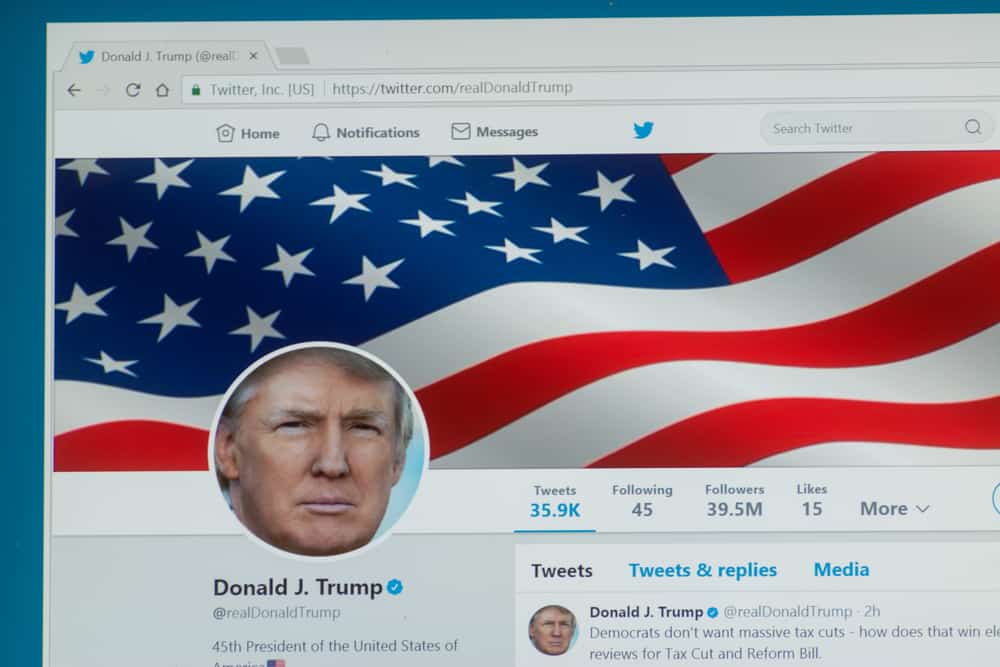
Twitter se encuentra entre las plataformas de redes sociales más populares, con más de 330 millones de usuarios activos mensuales. Una de las mejores cosas de Twitter es que puedes cambiar fácilmente tu foto de perfil.
Esa puede ser una excelente manera de apoyar una causa, mostrar su nuevo peinado o cambiar las cosas. Si no está seguro de cómo cambiar su imagen en Twitterno te preocupes, ¡es fácil!
Para cambiar tu foto de perfil en Twitternavegue a su Twitter perfil y haga clic en el botón “Editar perfil”. A continuación, haga clic en la foto de perfil actual y seleccione la nueva de su dispositivo. Finalmente, recorte la imagen, haga clic en “Aplicar” y presione el botón “Guardar”.
Ahora tiene una nueva y mejorada Twitter imagen con los pasos anteriores. Sin embargo, necesita más información sobre cómo cambiar su foto de perfil en Twitter.
Esta publicación de blog lo guiará a través de la guía paso a paso sobre cómo cambiar su imagen de perfil en Twitter y proporcionarle otra información relevante que necesita saber al cambiar su foto de perfil en Twitter.
¿Por qué debería cambiar su Twitter ¿Foto de perfil?
Tu foto de perfil es una de las primeras cosas que las personas ven cuando visitan tu Twitter página, por lo que elegir una imagen que te represente bien es esencial. Es posible que desee cambiar su imagen de perfil por varias razones.
Puede ser que quieras reflejar un nueva apariencia o estilo. También podría tener la intención de mostrar apoyo por una causa u organización. En estos casos, se verá entusiasmado por cambiar su foto de perfil en Twitter.
Otra razón notable es para celebrar una fiesta o evento especial. Cualquiera que sea la razón por la que cambias tu foto de perfil, siempre es fácil hacerlo. La siguiente sección profundizará en eso.
Cómo cambiar su Twitter Foto de perfil?
Cambiar su imagen de perfil es ligeramente diferente en dispositivos móviles y PC. Le mostraremos cómo hacerlo en cualquier dispositivo. Si está buscando eliminar su foto de perfil, lea este artículo.
Cambiando Twitter Imagen de perfil en PC
para cambiar tu Twitter foto de perfil en la PC, siga los pasos a continuación:
- Navegar a Twitter en tu navegador favorito.
- Clickea en el “Perfil” enlace en la navegación de la izquierda.
- Clickea en el “Editar perfil” botón.
- Haga clic en su foto de perfil actual.
- Seleccione la imagen desea utilizar como imagen de perfil de su PC.
- Cultivo la imagen y haga clic en “Aplicar.”
- Haga clic en el “Ahorrar” botón.
Cambiando Twitter Imagen de perfil en dispositivos móviles
- Abre el Twitter aplicación en su dispositivo móvil.
- Toca tu foto de perfil en la esquina superior izquierda.
- Seleccionar “Perfil.”
- Toque en el “Editar perfil” botón.
- Toque en su foto de perfil actual.
- Selecciona el nueva imagen de tu galería.
- Cultivo la imagen y toque el botón “Aplicarbotón ” en la esquina superior derecha.
- Toque en el “Hechobotón ” en la esquina superior derecha.
- Toque en el “Ahorrarbotón ” en la esquina superior derecha.
Habiendo hecho eso, ahora tiene una nueva y mejorada Twitter imagen.
Lo que hace un buen Twitter ¿Foto de perfil?
Mucha gente ve tu foto de perfil por primera vez cuando visitan tu Twitter página. Por lo tanto, es esencial elegir una imagen que te represente bien.
El ideal Twitter el tamaño de la foto de perfil es 400x400 píxeles También debe tener en cuenta que su imagen se recortará en un cuadrado.
Al elegir o crear su imagen, considere lo siguiente:
- Usa una foto de alta calidad. Tu foto de perfil debe ser clara y fácil de ver. Evita usar imágenes borrosas o de baja resolución.
- Asegúrate de que el foco de la foto esté en ti.. Si hay otras personas en la imagen, asegúrese de que usted sea la persona más destacada.
- Usa una imagen que muestre tu personalidad. Ya sea un selfie casual o un retrato profesional, elige una imagen que refleje quién eres y qué quieres que la gente sepa sobre ti.
- mantenlo actualizado. Actualiza periódicamente tu foto de perfil, para que siempre represente tu última versión.
Twitter es una plataforma de redes sociales que permite a los usuarios compartir mensajes cortos llamados “tweets”. Estos mensajes cortos pueden contener sólo 280 caracterespor lo que se mantiene Twitter limpio y fácil de leer.
Consejos para tomar una gran foto de perfil
Estos son algunos consejos para tomar una gran foto de perfil para su Twitter perfil:
- Usar una de cerca de tu cara para que la gente pueda verte claramente.
- Asegúrate de que haya mucha luz para que tu cara esté bien iluminada.
- Elige un fondo que sea simple y despejado.
- Sonrisa! Una sonrisa amistosa te hará más accesible.
Conclusión
Ya que ahora sabes cómo cambiar tu foto de perfil en Twitterdarle una oportunidad.
¡Hagamos un resumen! Para cambiar tu foto de perfil en Twitternavegue a su perfil y presione el botón “Editar perfil”.
A continuación, toque su imagen de perfil actual y elija una nueva desde su dispositivo. Finalmente, recorta la foto y finaliza el cambio.
preguntas frecuentes
Su navegador o computadora podría causar su problema de carga. Si tiene problemas para cambiar su Twitter foto de perfil, intente actualizar su navegador o cambiar a un navegador diferente.
Asegúrese de hacer clic en el botón ‘Guardar’. De lo contrario, Twitter no guardará su imagen.
Twitter solo acepta imágenes en JPEG y PNG formatos; el GIF El formato no está permitido. Asegúrese de que su foto no sea más grande que 3MB para obtener los mejores resultados.
